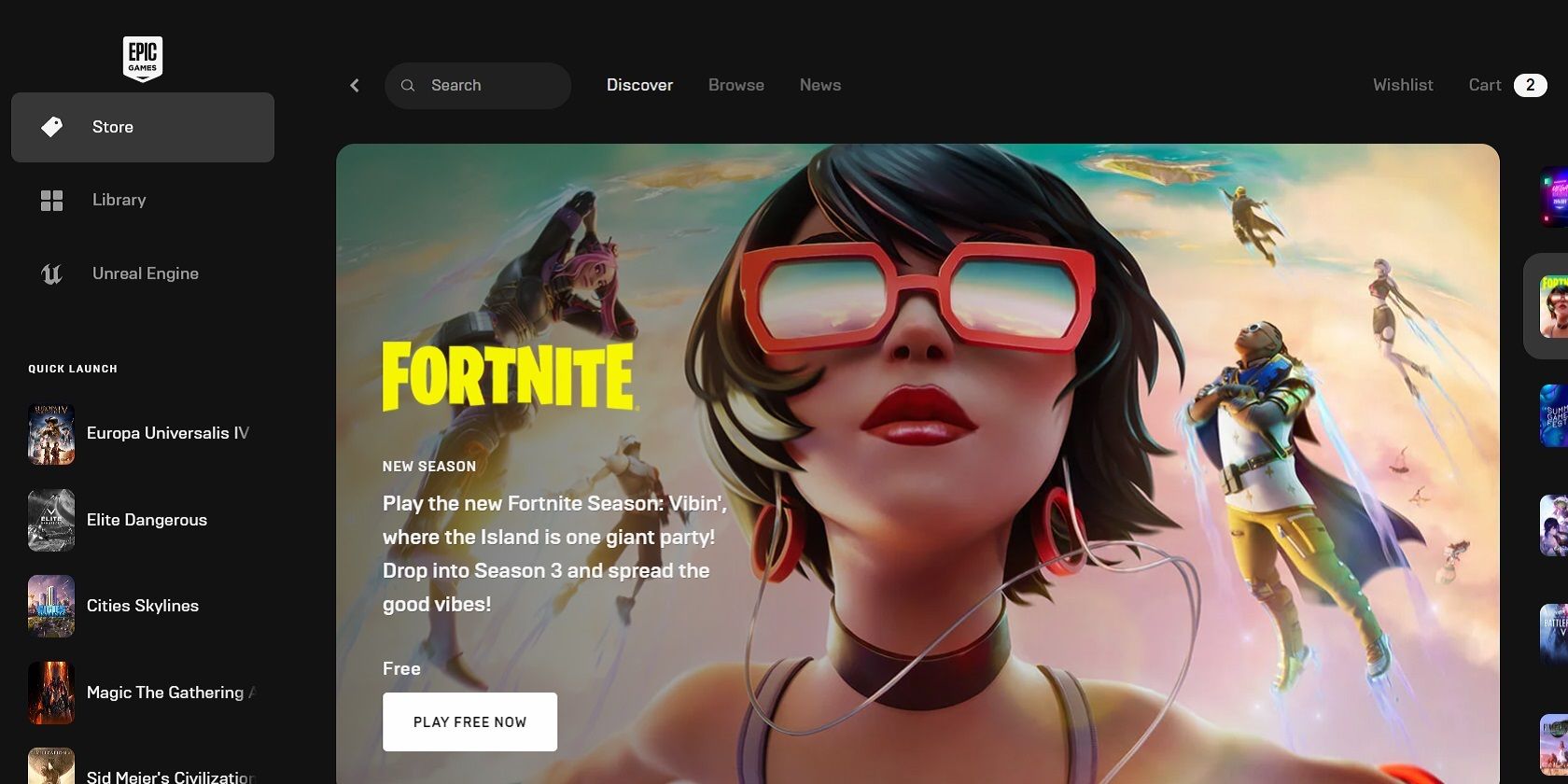گاهی اوقات راهانداز بازی Epic با راهاندازی یک بازی مشکل دارد. با این حال، نگران نباشید. راه هایی برای رفع آن وجود دارد
بسیاری از بازیکنان با لانچر Epic Games، یکی از بهترین جایگزینهای Steam، بازیهای ویندوز 11/10 را خریداری، نصب و بازی میکنند. با این حال، اگر با خطای LS-0013 Epic Launcher مواجه شوید، متوجه خواهید شد که از اجرای بازی های روی پلتفرم جلوگیری می کند. درعوض، پیام «راهاندازی انجام نشد» را با کد خطای LS-0013 خواهید دید.
خطای LS-0013 می تواند برای هر بازی ای که بازیکنان سعی می کنند با Epic Games Launcher شروع کنند، رخ دهد، چه Fortnite، Genshin Impact، Rocket League و غیره. به این ترتیب، در اینجا نحوه رفع خطای LS-0013 در ویندوز 10 یا 11 آورده شده است. .
1. Epic Games Launcher را به عنوان مدیر اجرا کنید
ابتدا، مطمئن شوید که نرم افزار Epic Games Launcher شما به رایانه شما دسترسی کامل مدیریت دارد. اگر آن کلاینت بازی حقوق مدیریتی نداشته باشد، نمی تواند به بخش های محدود شده ویندوز دسترسی داشته باشد.
میتوانید Epic Games Launcher را طوری پیکربندی کنید که همیشه با مجوزهای ویژه ادمین مانند زیر اجرا شود:
- اگر میانبر برای Epic Games Launcher روی دسکتاپ خود دارید، روی آن راست کلیک کرده و Properties را انتخاب کنید. اگر نه، باید روی فایل EpicGamesLauncher.exe در پوشه نصب آن کلیک راست کنید (مسیر پیش فرض C:\Program Files (x86)\Epic Games\Launcher\Portal\Binaries\Win32\) و Properties را انتخاب کنید.
- برای دسترسی به گزینه هایی که مستقیماً در زیر نشان داده شده است، روی Compatibility کلیک کنید.
- برای فعال کردن مجوزهای مدیریت کامل برای Epic Games Launcher، تنظیمات Run this program as administrator را انتخاب کنید.
- مطمئن شوید که دکمه Apply را برای ذخیره تنظیمات فشار داده اید.
- سپس روی OK کلیک کنید تا از پنجره Epic Game Launcher Properties خارج شوید.
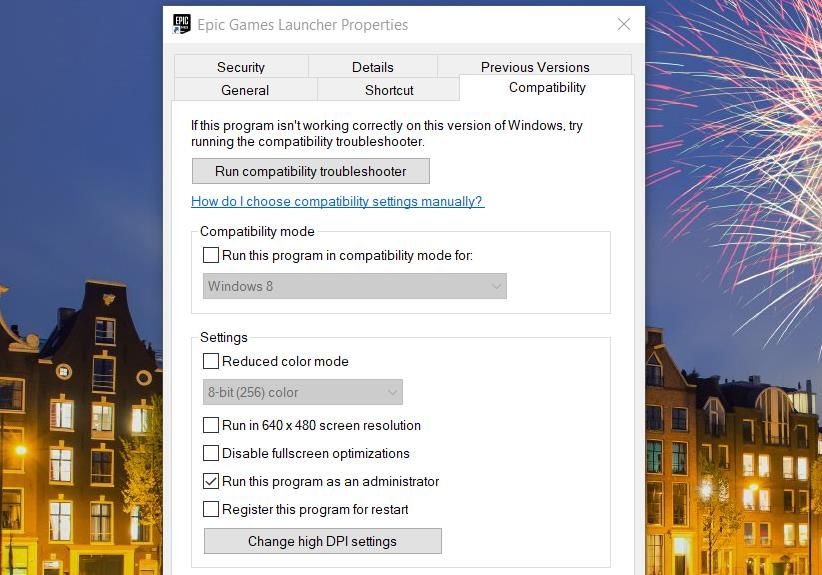
برخی از بازی ها دارای لانچرهای شخص ثالث ثانویه نیز هستند. به عنوان مثال، BioShock دارای یک لانچر 2K است که پس از انتخاب راه اندازی بازی با Epic Games Launcher باز می شود. اگر نیاز به رفع خطای LS-0013 برای بازی با یک لانچر اضافی دارید، مطمئن شوید که لانچر دیگر نیز همانطور که در بالا ذکر شد با حقوق مدیریت اجرا می شود.
2. امتیازات ادمین را برای فورتنایت غیرفعال کنید
این وضوح بالقوه به طور خاص برای رفع خطای LS-0013 هنگامی که با Fortnite رخ می دهد است. هر چند ممکن است تعجب آور به نظر برسد، غیرفعال کردن (فعال نکردن) امتیازات مدیریت Fortnite یک رزولوشن رسمی LS-0013 از Epic است.
در اینجا نحوه غیرفعال کردن حقوق مدیریت برای Fortnite آمده است:
- Explorer را باز کنید تا پوشه نصب Fortnite ظاهر شود (C:\Program Files\Epic Games\Fortnite\FortniteGame\Binaries\Win64 مسیر پیش فرض است).
- روی FortniteLauncher.exe کلیک راست کرده و گزینه Properties context menu را انتخاب کنید.
- چک باکس اجرای این برنامه به عنوان مدیر را در برگه Compatibility لغو انتخاب کنید.
- گزینه Apply و سپس OK را در پایین پنجره خواص انتخاب کنید.
- سه مرحله قبلی را برای فایلهای FortniteClient-Win64-Shipping.exe، FortniteClient-Win64-Shipping_BE.exe و FortniteClient-Win64-Shipping_EAC.exe تکرار کنید.
کاربران همچنین تایید کرده اند که غیرفعال کردن امتیازات ادمین می تواند خطای LS-0013 را برای بازی های دیگر برطرف کند. بنابراین، این وضوح ممکن است ارزش امتحان کردن را برای هر خطای بازی LS-0013 داشته باشد. برای اعمال این اصلاح برای عناوین دیگر، باید همان مراحل بالا را برای پوشههای نصب بازی و فایلهای EXE مختلف دنبال کنید.
3. فایل های بازی را تأیید کنید
پیام خطای LS-0013 به شما پیشنهاد می کند که نصب بازی آسیب دیده را تأیید کنید. برای انجام این کار، میخواهیم از گزینه «تأیید» لانچر Epic Games استفاده کنیم.
در اینجا نحوه تأیید یک بازی در لانچر Epic Games آورده شده است:
- کلاینت بازی Epic Games Launcher را اجرا کنید.
- برای مشاهده بازی های خود روی کتابخانه کلیک کنید.
- بعد، برای هر بازی که برای رفع خطای LS-0013 نیاز دارید، روی دکمه ellipses کلیک کنید.
- در منوی باز شده گزینه Verify را انتخاب کنید.
- قبل از خروج از Epic Games Launcher منتظر بمانید تا فرآیند تأیید بازی به پایان برسد.
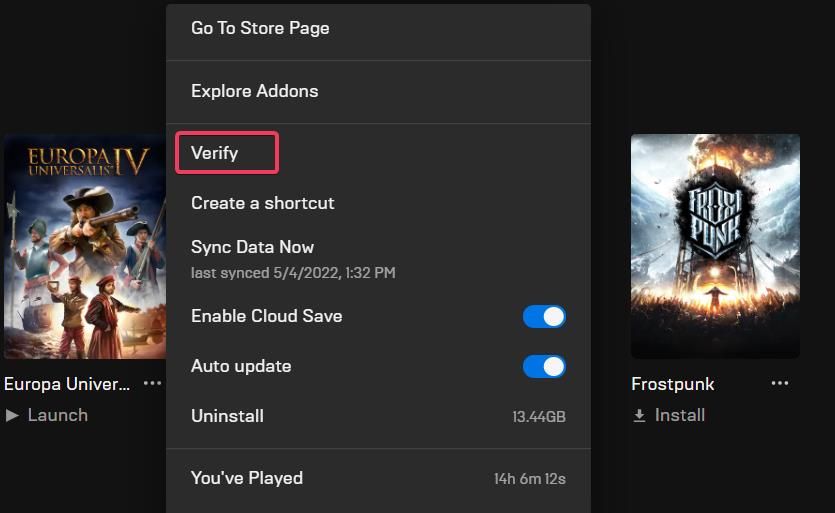
4. پوشه وب کش Epic Games Launcher را پاک کنید
Epic Games Launcher دارای یک پوشه وب کش است که در صورت خراب شدن می تواند باعث خطای LS-0013 شود. پاک کردن یک پوشه وب کش خراب احتمالاً خطای LS-0013 را برای شما برطرف می کند.
با حذف پوشه به صورت زیر می توانید آن را پاک کنید:
- ابتدا Win + X را فشار دهید و Run را انتخاب کنید تا یک کادر متن باز ظاهر شود.
- %localappdata% را در کادر Open Run تایپ کنید.
- برای باز کردن یک پوشه محلی، تأیید را انتخاب کنید.
- روی EpicGamesLauncher > پوشههای ذخیره شده در Explorer کلیک کنید.
- روی وب کش در پوشه Saved کلیک راست کرده و Delete را انتخاب کنید.
- سپس ویندوز 11/10 را پس از حذف پوشه وب کش ریستارت کنید.
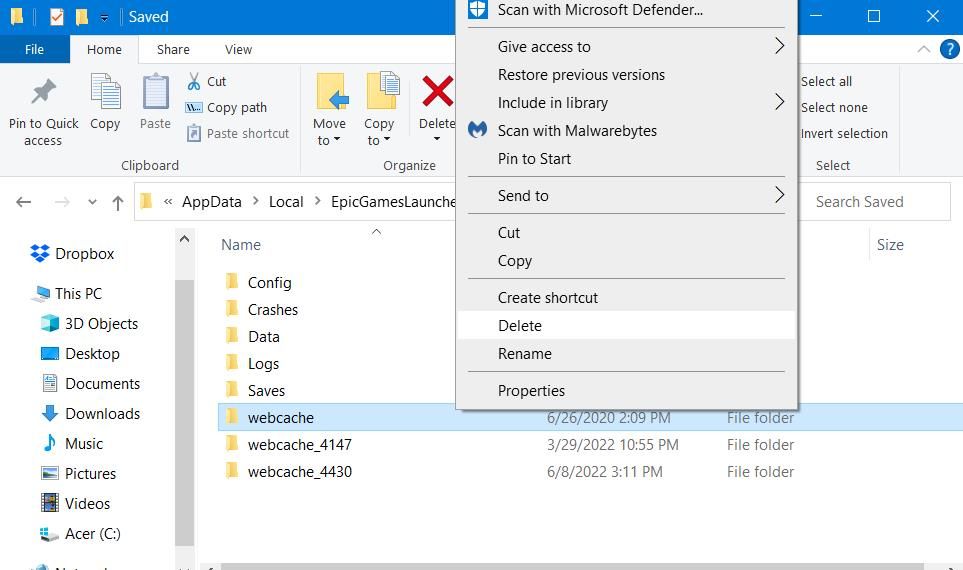
5. هر فایروال فعال را خاموش کنید
فایروال ها می توانند با مسدود کردن اتصالات خود، مشکلاتی را برای شروع بازی ایجاد کنند. برای اطمینان از اینکه هیچ فایروالی وجود ندارد که لانچر Epic Games یا هر یک از عناوین بازی آن را مسدود کند، آنها را غیرفعال کنید.
در اینجا نحوه غیرفعال کردن فایروال Windows Defender آورده شده است:
- گفتگوی Run را باز کنید و control firewall.cpl را در کادر متنی آن برنامه تایپ کنید.
- برای مشاهده اپلیکیشن Windows Defender Firewall روی OK کلیک کنید.
- گزینه Turn Windows Defender Firewall on or off را انتخاب کنید تا تنظیمات برای فعال/غیرفعال کردن WDF باز شود.
- بر روی تنظیمات Turn off کلیک کنید و برای خروج OK را انتخاب کنید.
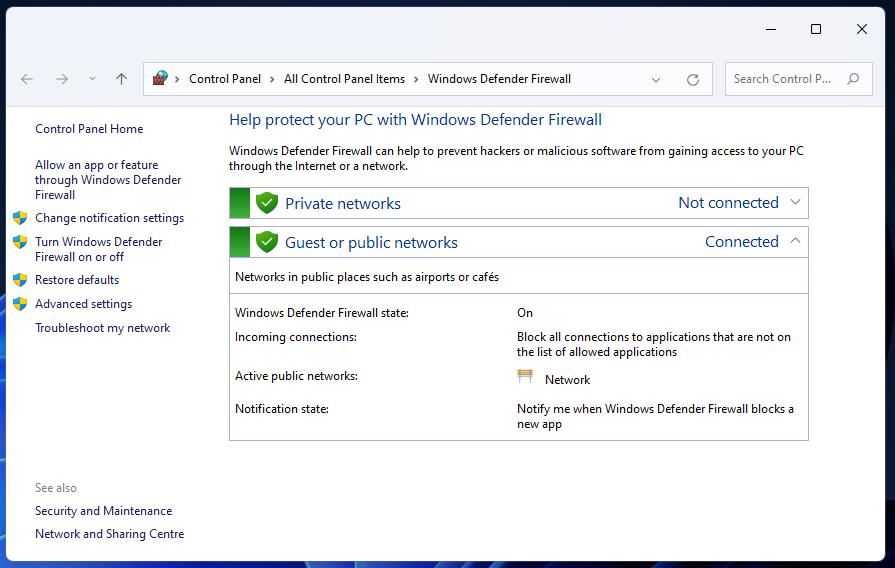
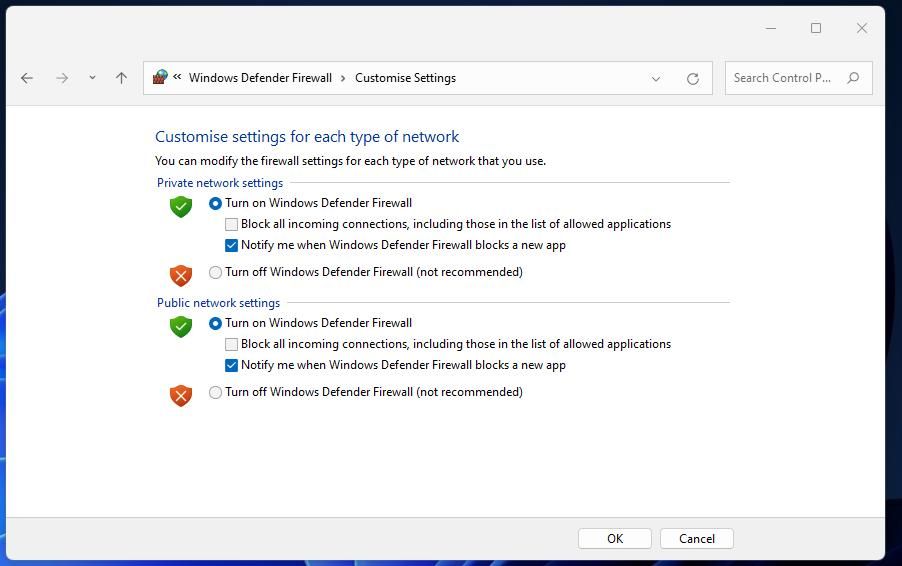
اگر فایروال شخص ثالثی نصب کرده اید، مطمئن شوید که آن را با تنظیمات داخلی آن غیرفعال کرده اید. نرم افزار آنتی ویروس شخص ثالث نیز می تواند اجزای فایروال را در خود جای دهد. بنابراین، برخی از کاربران ممکن است نیاز به غیرفعال کردن فایروال برنامه های آنتی ویروس داشته باشند.
اگر غیرفعال کردن فایروال ها خطای LS-0013 را برطرف می کند، توصیه نمی شود آنها را خاموش کنید. درعوض، مطمئن شوید که Epic Games Launcher و عناوین بازی آسیبدیده از طریق آنها مجاز هستند. میتوانید تنظیمات برنامه را برای WDF با کلیک کردن روی اجازه دادن به یک برنامه یا ویژگی از طریق فایروال Windows Defender در آن اپلت پیکربندی کنید. روی Change Settings در آنجا کلیک کنید تا چک باکس های Private/Public را برای Epic Games Launcher انتخاب کنید.
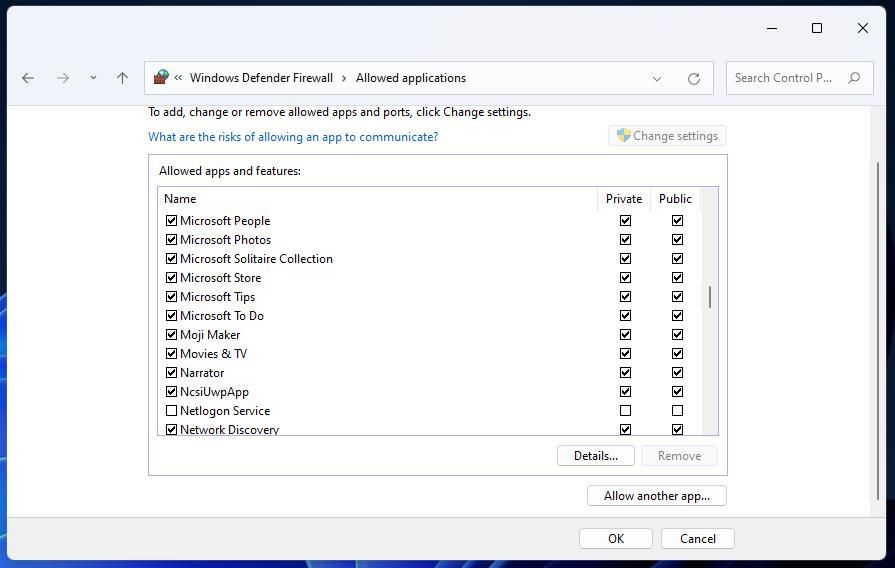
6. برنامه های پس زمینه را با بوت تمیز کردن ویندوز غیرفعال کنید
ممکن است یک برنامه پس زمینه با نرم افزار Epic در رایانه شخصی شما تداخل داشته باشد که باعث خطای LS-0013 شود. برای حل چنین احتمالی، میتوانید برنامهها و سرویسهای پسزمینه را که با ویندوز شروع میشوند، با پاک کردن بوت غیرفعال کنید.
میتوانید با تنظیم گزینههای پیکربندی سیستم مانند این، ویندوز را روی پاک کردن بوت تنظیم کنید:
- برای پیدا کردن MSConfig، روی جعبه جستجو (در ویندوز 10) یا نماد لنز در نوار وظیفه خود کلیک کنید. سپس کلمه کلیدی msconfig را وارد کرده و System Configuration را انتخاب کنید تا باز شود.
- علامت Load startup items در برگه General MSConfig را بردارید تا کادر انتخاب آن تنظیم را لغو کنید.
- برای باز کردن گزینه های آن برگه، Services را انتخاب کنید.
- برای انتخاب کادر انتخاب آن تنظیمات، روی Hide all Microsoft services کلیک کنید.
- سپس Disable all را فشار دهید تا سایر خدمات غیر ضروری برای برنامه های شخص ثالث غیرفعال شود.
- دکمه Apply را برای ذخیره تنظیمات انتخاب شده فشار دهید.
- برای بستن System Configuration روی OK کلیک کنید.
- گزینه Restart موجود در کادر محاوره ای که مستقیماً در زیر نشان داده شده است را انتخاب کنید.
- سعی کنید بازی را که LS-0013 برای آن وجود دارد راه اندازی کنید تا ببینید آیا بعد از بوت شدن تمیز شروع می شود یا خیر.

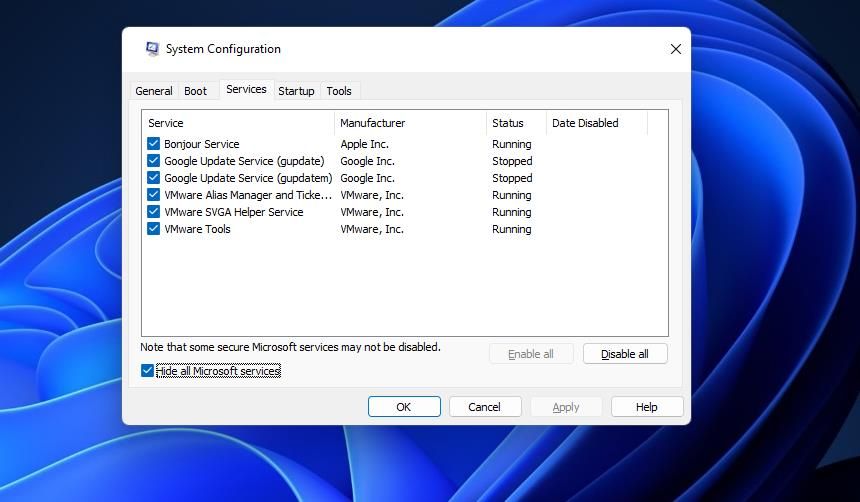
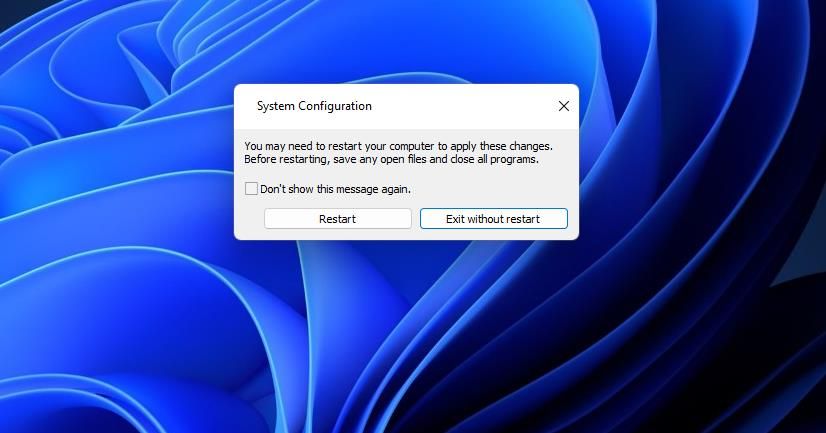
اگر این وضوح ممکن خطای LS-0013 را برطرف کند، احتمالاً یک برنامه یا سرویس پسزمینه با Epic Games Launcher مغایرت داشته است. برای شناسایی اینکه چه برنامهای بود، سعی کنید برنامههای پسزمینه را بهصورت دستی از طریق برگه راهاندازی Task Manager دوباره فعال کنید. میتوانید همین کار را برای سرویسها با انتخاب مجدد چک باکسهای آنها در برگه خدمات MSConfig انجام دهید.
7. Epic Games Launcher را دوباره نصب کنید
اگر پس از اعمال رزولوشنهای بالا همچنان در تلاش برای رفع خطای LS-0013 هستید، لانچر Epic Games را به عنوان آخرین راهحل مجدداً نصب کنید. این به احتمال زیاد هر مشکل عمیق تری را در نصب نرم افزار نسبت به سایر وضوح حل می کند.
در اینجا نحوه حذف و نصب مجدد Epic Games Launcher آورده شده است:
- برنامه Uninstaller Windows را با روشی در راهنمای ما برای باز کردن برنامه و ویژگی ها باز کنید.
- نرم افزار Epic Games Launcher خود را در برنامه ها و ویژگی ها انتخاب کنید.
- دکمه Uninstall را برای Epic Games Launcher فشار دهید.
- برای تأیید اینکه میخواهید Epic Games Launcher حذف نصب شود، روی Yes کلیک کنید.
- کامپیوتر خود را مجددا راه اندازی کنید.
- صفحه وب دانلود را برای Epic Games Launcher باز کنید.
- برای دریافت نصب کننده آن نرم افزار، روی Download Epic Games Launcher کلیک کنید.
- هر پوشه ای را که فایل راه اندازی EpicInstaller-13.3.0 در آن دانلود شده است باز کنید.
- با دوبار کلیک کردن روی فایل دانلود شده EpicInstaller-13.3.0، نرم افزار Epic Games Launcher را مجددا نصب کنید.
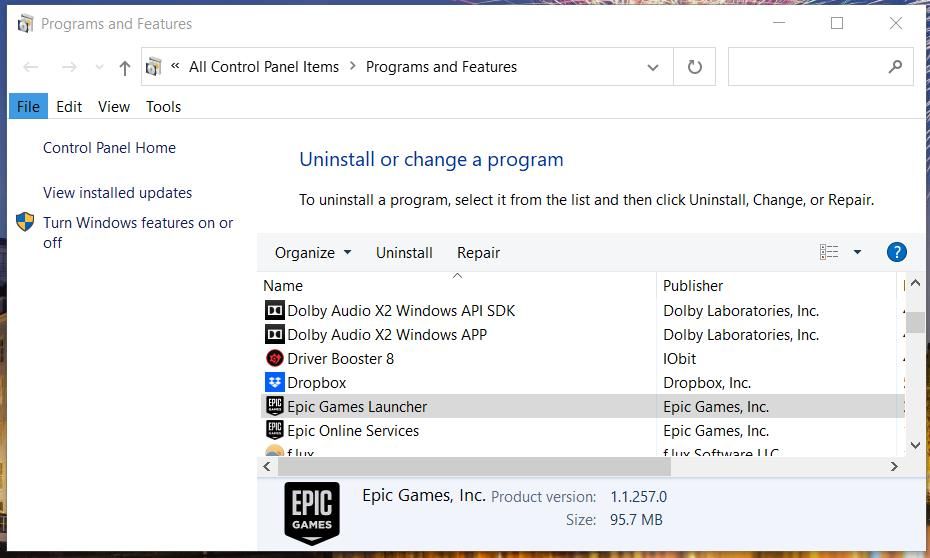
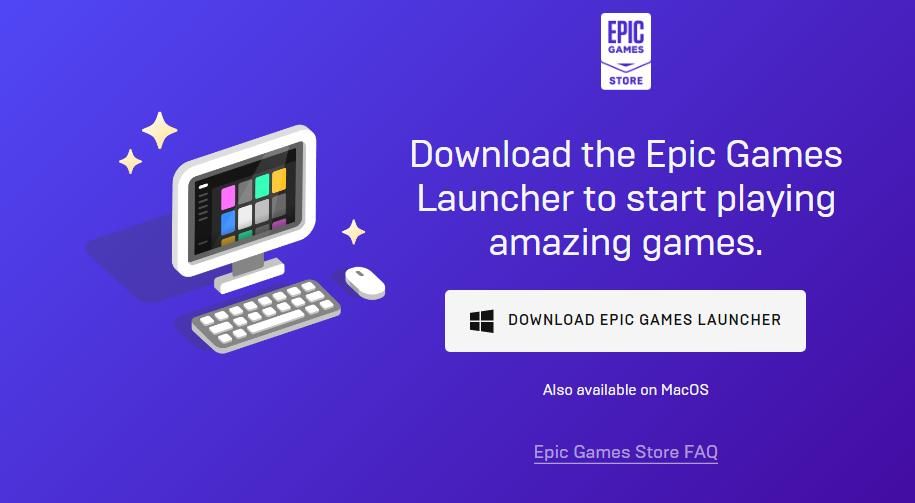
نصب مجدد Epic Games Launcher بازی های خود را دوباره نصب نمی کند. اگر خطای LS-0013 فقط برای یک بازی خاص رخ می دهد، توصیه می کنیم آن عنوان را دوباره نصب کنید. برای انجام این کار، روی دکمه ellipsis بازی در Epic Games Launcher کلیک کنید تا Uninstall را انتخاب کنید. سپس می توانید عنوان را با کلاینت بازی دوباره نصب کنید.
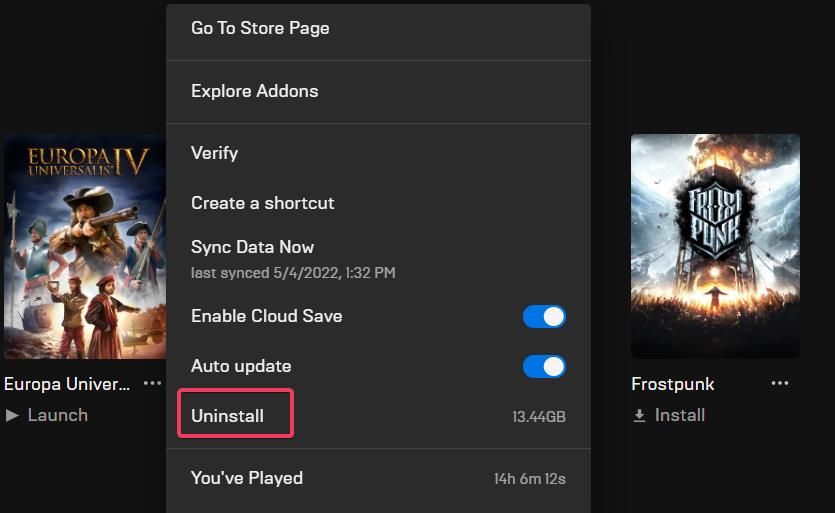
دوباره از بازی های حماسی خود لذت ببرید
آن رزولوشنهای ممکن روشهایی هستند که به طور گسترده تأیید شدهاند برای رفع خطای Epic Game Launcher LS-0013. بسیاری از کاربران این مشکل را با آن قطعنامه ها برطرف کرده اند، که احتمالاً همان خطا را در رایانه شخصی شما نیز برطرف می کند. با رفع خطای LS-0013، می توانید دوباره عناوین بازی Epic خود را اجرا کنید، بازی کنید و لذت ببرید.